100% parandus: VIDEO_SCHEDULER_INTERNAL_ERROR BSOD Windows 10-s
Blue Screen of Death vead on kõige tõsisemad vead, millega Windows 10-ga kokku puutuda. Need vead katkestavad teie arvuti ja põhjustavad teie andmete kadumise, mistõttu on oluline, et oskaksite parandada VIDEO_SCHEDULER_INTERNAL_ERROR viga.
VIDEO_SCHEDULER_INTERNAL_ERROR võib teie arvutis probleeme tekitada ja probleemidest rääkides teatasid kasutajad ka järgmistest probleemidest:
- Video Scheduler Internal Error Nvidia, AMD - selle vea kõige tavalisem põhjus on teie graafikakaart ning nii Nvidia kui ka AMD kasutajad teatasid sellest probleemist.
- Video ajastaja sisemine viga overclock - see viga võib ilmuda ka pärast seadme kiirendamist. Kui olete oma seadet hiljuti sisse lülitanud, eemaldage kindlasti ülelülitusseaded ja kontrollige, kas see parandab probleemi.
- Video ajastaja Sisemine viga mängimisel - paljud kasutajad teatasid sellest probleemist ainult mängu ajal. Kui teil on sama probleem, on ilmselt probleem teie graafikakaardiga.
- Video Scheduler Internal Error graafikakaart - teie graafikakaart võib põhjustada selle vea ilmnemise ja kui teil on see probleem, võite proovida proovida oma graafikakaardi draiverit värskendada ja kontrollida, kas see aitab.
- Video ajastaja sisemine viga pärast magamist - mõnel juhul võib see viga ilmuda pärast seda, kui teie arvuti unerežiimist äratab. Sellisel juhul kontrollige kindlasti arvuti seadeid.
- Video Scheduler Internal Error Surface Pro - See viga võib ilmneda igal Windowsi seadmel ja Surface Pro ei ole erand. Kui teil on see viga teie Surface Pro-s, proovige kindlasti mõningaid meie lahendusi.
- Blue Screen of Death Video Scheduler Internal Error - See viga on alati kaasas Blue Screen of Death sõnumiga, mis põhjustab teie arvuti taaskäivitamise. Probleemi lahendamiseks peate võib-olla kontrollima oma riistvara.
- Video planeerija sisemine viga Chrome - mitu kasutajat teatasid sellest probleemist Google Chrome'is. Saate selle probleemi siiski lahendada lihtsalt riistvara kiirendamise keelamisega Chrome'is.
Kiire lahendus erinevate vigade parandamiseks Windows 10-s
- 1. samm : laadige see arvuti skaneerimis- ja parandustööriist alla
- 2. samm : klõpsake „Start Scan“, et leida Windowsi probleeme, mis võivad põhjustada BSOD-i vigu Windows 10-s
- 3. samm : kõigi probleemide lahendamiseks klõpsake nuppu „Start Repair” (uuendamine).
Kuidas parandada VIDEO_SCHEDULER_INTERNAL_ERROR BSoD viga
- Laadige alla uusimad Windows 10 värskendused
- Laadige alla uusimad draiverid
- Installige AMD draiverite vanem versioon
- Muutke oma graafikakaardi seadeid
- Keela riistvara kiirendus Chrome'is
- Muutke BIOS-i graafika mälu suurust
- Windows 10 lähtestamine
- Kontrollige vigast riistvara
Lahendus 1. Laadige alla uusimad Windows 10 värskendused
Igal operatsioonisüsteemil on osa riist- ja tarkvaraga seotud probleemidest ning sama kehtib ka Windowsi 10 kohta. Kuigi Windows 10-l on mõningaid väiksemaid probleeme, võivad need probleemid põhjustada Blue Blue of Death'i vead, mistõttu on oluline alla laadida uusimad värskendused.
Microsoft avaldab sageli uusi värskendusi ja need värskendused toovad kaasa turvalisuse parandamise ja uued funktsioonid ning paljud riist- ja tarkvaraga seotud veaparandused. Kui soovite, et teie arvuti oleks ohutu ja stabiilne, soovitame tungivalt alla laadida uusimad plaastrid Windows Update'i abil.
Windows 10 laadib vajalikud uuendused automaatselt alla, kuid värskendusi saate ka käsitsi kontrollida, tehes järgmist:
- Seadete rakenduse avamiseks vajutage Windowsi klahvi + I.
- Kui avate rakenduse Seaded, minge jaotisse Uuenda ja turvalisus .

- Nüüd klõpsake nuppu Kontrolli värskendusi .
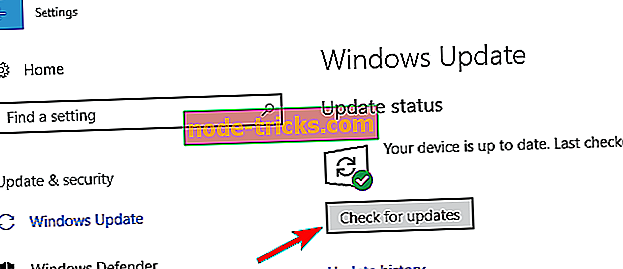
Windows kontrollib nüüd saadaval olevaid värskendusi. Kui mõni värskendus on saadaval, laadib Windows need alla ja installib need taustal. Pärast Windowsi värskendamist kontrollige, kas probleem ikka ilmub.
Lahendus 2. Laadige alla uusimad draiverid
Ilma sobivate draiveriteta Windows 10 ei tunnista teie riistvara, nii et te ei saa seda kasutada. Et vältida BSoD vigade ilmumist, soovitame tungivalt värskendada kõiki draivereid.
Draiverite värskendamine on üsna lihtne ülesanne ja kõik, mida pead tegema, on külastada oma riistvaratootjat ja laadida alla oma seadme uusimad draiverid. Kui leiate, et draiveri värskendamise protsess on natuke segane, kontrollige kindlasti meie juhendit graafikakaardi draiverite värskendamise kohta.
Kasutajate sõnul on neil probleeme Inteli draiveritega, mistõttu, kui teil on installeeritud mõni Intel seade, kutsume teid üles oma draiverid värskendama ja seejärel uuendama kõigi teiste riistvarakomponentide draivereid.
Teie draiverite värskendamine on teie süsteemi stabiilsuse ja ohutuse seisukohalt ülioluline, kuid draiverite käsitsi allalaadimine ei ole kõige tõhusam viis nende probleemide lahendamiseks. Kõigi draiverite värskendamiseks vaid ühe klõpsuga soovitame teil proovida seda draiveri värskendustarkvara.
3. lahendus - installige AMD-draiverite vanem versioon

Mõnikord võivad teie graafikakaardi draiverid põhjustada VIDEO_SCHEDULER_INTERNAL_ERROR BSoD vea ilmumist, eriti kui teie draiverid on aegunud või rikutud. Selle vea parandamiseks on soovitatav eemaldada oma graafikakaardi draiverid ja installida draiverite vanem versioon.
Graafikakaardi draiveri eemaldamiseks soovitame alla laadida ja kasutada Display Driver Uninstallerit. Pärast graafikakaardi draiveri eemaldamist peate külastama AMD veebilehte ja laadima draiverite vanema versiooni. Pidage meeles, et isegi kui sul ei ole AMD graafikakaarti, võite seda lahendust siiski proovida.
Lahendus 4. - muutke oma graafikakaardi sätteid
Vähesed kasutajad teatasid, et VIDEO_SCHEDULER_INTERNAL_ERROR viga saab määrata graafikakaardi seadete muutmise teel. Kasutajate sõnul pidid nad muutma Intel Control Panel'i ja Nvidia juhtpaneeli seadeid kvaliteedi asemel.
Kui kasutate Nvidia graafikat, peaksite Nvidia juhtpaneelil seadistama ka Physx vaikimisi. Kui te ei kasuta Nvidia kaarti, saate muuta ka sarnaseid seadeid Catalyst Control Centeris.
Lahendus 5. - keelake riistvara kiirendus Chrome'is
Vähesed kasutajad teavitasid seda viga Chrome'i videote vaatamisel ja nende kohaselt on ainsaks lahenduseks Chrome'i riistvara kiirendamine keelata. Selleks toimige järgmiselt.
- Klõpsake Chrome'i menüü nuppu ja valige Settings .
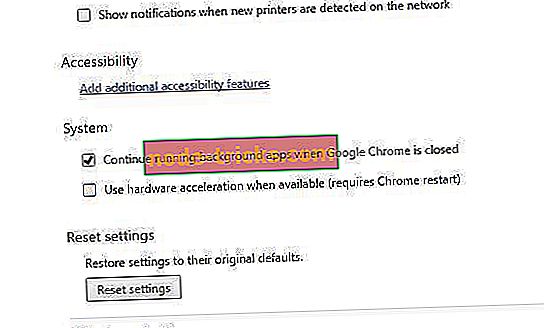
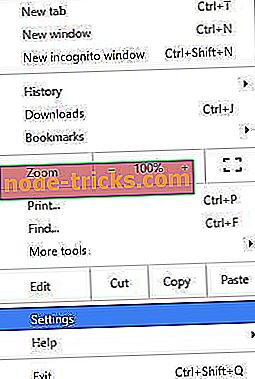
- Kerige alla ja klõpsake nupul Kuva täpsemad seaded .
- Navigeerige jaotisse Süsteem ja eemaldage märge Kasuta riistvara kiirendust, kui see on saadaval .
- Muutuste rakendamiseks käivitage Chrome uuesti.
Lahendus 6. Muutke BIOS-i graafika mälu suurust
Kui kasutate integreeritud graafikat, saate selle probleemi lahendada, muutes BIOS-i graafika mälu suurust. Et näha, kuidas pääseda BIOSile ja kuidas muuta graafika mälu suurust, soovitame teil üksikasjalike juhiste saamiseks kontrollida oma emaplaadi kasutusjuhendit.
Kasutajad teatasid, et graafikamälu seadistamine 128 MB Inteli graafikale fikseeris probleemi, seega proovige kindlasti seda lahendust isegi siis, kui teil pole Inteli integreeritud graafikat.
Lahendus 7 - Windows 10 lähtestamine
BSoD-vead, näiteks VIDEO_SCHEDULER_INTERNAL_ERROR, võivad olla põhjustatud teatud tarkvarast ja selle probleemi lahendamiseks saate teha Windows 10 taastamise. Peame teid hoiatama, et see protseduur sarnaneb puhtale installimisele ja see kustutab kõik C-partitsioonist failid, seega veenduge, et need varundada.
Selle protseduuri ajal võib tekkida vajadus ka Windows 10 abil käivitatava USB-mälupulgaga, nii et looge kindlasti kindlasti. Windows 10 lähtestamise alustamiseks toimige järgmiselt.
- Automaatse remondi alustamiseks taaskäivitage arvuti mõni kord.
- Valige Tõrkeotsing> Lähtesta see arvuti> Eemalda kõik . Selle etapi käigus võidakse paluda sisestada Windows 10 installikandja, nii et olge selleks valmis.
- Valige Ainult see draiv, kuhu Windows on installitud> Lihtsalt eemaldage minu failid ja klõpsake nuppu Nulli .
- Lähtestamise lõpetamiseks järgige juhiseid.
Lahendus 8. Kontrollige, kas riistvara on vigane

Teie riistvara võib sageli tekitada seda tüüpi vigu, mistõttu tuleb vigane riistvara leida ja asendada. Vähesed kasutajad teatasid, et vigane graafikakaart põhjustas selle vea ja kaardi asendamine kinnitas probleemi.
Pidage meeles, et mõnikord ei ole teatud riistvara ühilduv teie praeguse konfiguratsiooniga või Windows 10-ga ning see võib põhjustada selle ja paljude muude vigade ilmumist. Vähesed kasutajad teatasid vanade telekaartidega seotud probleemidest ja nende sõnul kinnitas TV-kaardi eemaldamine vea püsivalt.
Kui teil on endiselt riistvaraga probleeme või soovid neid tulevikus lihtsalt vältida, soovitame tungivalt alla laadida see tööriist (100% turvaline ja meie poolt testitud), et lahendada mitmesugused arvuti probleemid, näiteks riistvara rike, kuid ka failide kadumine ja pahavara.
VIDEO_SCHEDULER_INTERNAL_ERROR BSoD viga on tavaliselt seotud teie graafikakaardiga, kuid selle vea saate hõlpsasti ühe lahenduse abil parandada.


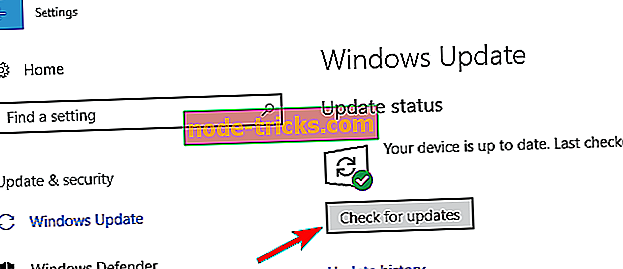
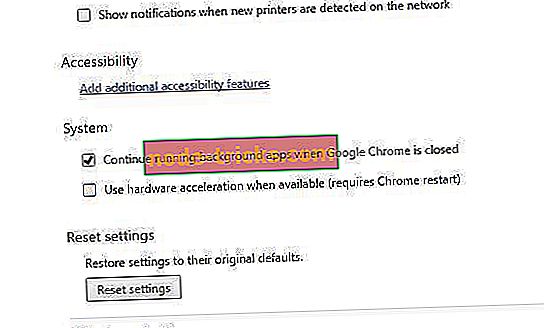
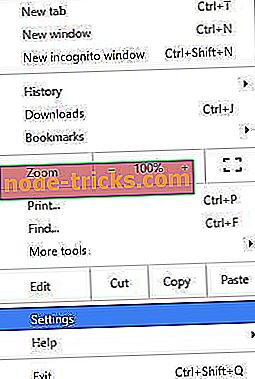

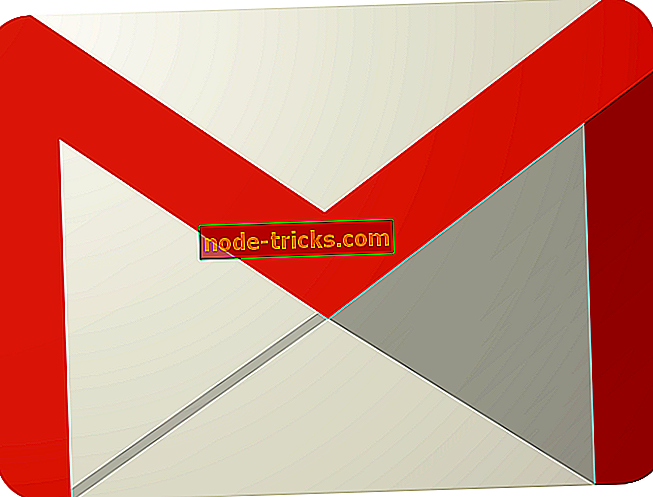



![Parimad tasuta Android-emulaatorid Windows 10 / 8.1 / 7 jaoks [Uuendatud: 2019]](https://node-tricks.com/img/software/916/best-free-android-emulators-7.jpg)
